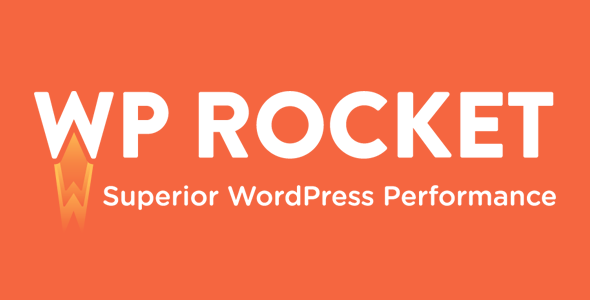简介
如果你选择 WP Rocket 做你的网站缓存插件,你做了正确的决定,因为根据Facebook 的多个投票,它是那么多选择中评分最高的!第一名。
WP Rocket具有大多数缓存插件所没有的许多功能(请参见下文)。 这意味着,如果您要使用其他缓存插件,则在WP Rocket已内置它们的情况下,您将需要安装大约6个额外的插件才能获得这些功能(更多功能,但在你网站上需要的插件较少)。 这就是为什么WP Rocket在GTmetrix / Pingdom中产生更好的效果的原因,这就是我使用的原因。
WP Rocket包含:
- 数据库清理(内置于WP Rocket,或使用WP-Optimize
- 心跳控制 Heartbeat control(内置于WP Rocket,或使用Heartbeat Control)
- 延迟加载图像/视频(内置于WP Rocket,或使用WP YouTube Lyte)
- 在本地托管Google Analytics(分析)(内置于WP Rocket,或使用CAOS For Analytics)
- 在本地托管Google字体(内置于WP Rocket,或使用 CAOS For Fonts, or SHGF)
- 与Cloudflare +其他CDN整合(内置于WP Rocket,或使用CDN Enabler)
我针对3个最好的免费缓存插件且与WP Rocket进行比较,尽管它们都做得很好,但WP Rocket在 Pingdom(0.4秒加载时间)方面给了我最好的结果。 您的缓存插件(快取插件)和托管主机是网站两个主要的速度因素 (只有英文版),因此这绝对值得$ 49。 使用Cloudflare + StackPath 和配置正确的WP Rocket设置,可以修复Pingdom和GTmetrix中的20多个项目。 一齐我们这样做看看:)
WP Rocket设置比W3 Total Cache易于配置,并且它们会定期更新更改日志,每个新版本的更改,因此您的插件会得到持续的更新。 如果您有任何疑问(或想分享新的加载时间),请给我留言。 WP Rocket也有我在整个指南中参考的文档。 祝您好运-记住用Pingdom的得分进行测试比较!
1. WP Rocket = 第1名网站缓存插件
2. 安装
3. Dashboard 控制台
4. Cache 快取
5. File Optimization 档案最佳化
6. Media 媒体
7. Preload 预先载入
8. Advanced Rules 进阶规则
9. Database 资料库
10. CDN
11. Heartbeat
12. Add-Ons 附加功能
13. Tools 工具
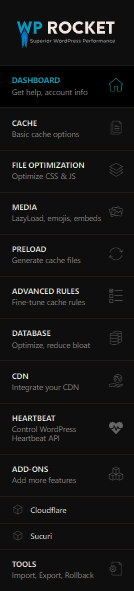
1. WP Rocket = 第1名网站缓存插件
虽然这个插件中文版是半汉化,但它的确是市面最好的缓存插件,这是Facebook的评级投票:
WP Rocket客户的回应,基本上在说效果很好:

我测试了WP Rocket,WP Fastest Cache和W3 Total Cache…,确保所有缓存插件设置均已最佳配置。 当WP Rocket的延迟加载功能处于开启状态,但在效能上是结果最好的。 其他缓存插件没有延迟加载选项,当我在WP Rocket中关闭延迟加载时,我得到了0.5秒的加载时间……与WP Fastest Cache完全相同。 点击页面并没有太大的区别-两者加载速度都非常快。 我知道Pingdom在不同的测试中可以显示不同的加载时间,但是我只是想分享自己的经验。
2. 安装 WP Rocket
购买WP Rocket后,您可以将其下载到您的帐户页面上。 在Plugins → Add New → Upload Plugin。 如果您在Safari上遇到问题,请参阅其说明。

3. Dashboard

Rocket Tester – 新版本的beta测试。
Rocket Analytics – 让WP Rocket匿名收集数据。 这对加载时间/ CPU的影响很小,但是将数据发送到任何外部资源意味着服务器需要做更多的工作。
Clear Cache – 当您要配置WP Rocket设置后,请执行此操作。
Preload Cache – 为您的首页以及您在首页上使用的所有内部链接生成缓存。 我没有这样做,因为我在“preload 预加载”标签中将预加载设置为“automatic自动”。
Purge OPcache – 清除OPcache,以防止在更新WP Rocket时出现问题,WordPress管理系统中,它会显示以前的版本。
Regenerate Critical CSS – 当您更改 stylesheets 样式表或通过WordPress定制程序(或插件)添加/修改自定义CSS时,请执行此操作。
4. Cache

Mobile Cache – 启用对移动设备的缓存(enable caching for mobile devices),前题是你没有使用其他插件来创建移动网站(例如WP Touch的免费版本)。
Enable Caching For Logged-in WordPress Users – 如果有多个用户登录到您的站点,则启用这功能(例如bbPress,一个讨论区插件)。 这会为每个用户提供了自己的缓存,加快速度,否则关闭即可。
Specify Time After Which The Global Cache Is Cleared –
直接使用保留默认值。 如果您很少更新您的网站或包含大量静态内容,则可以增加些时间。
5. File Optimization

Minify Files – 理想情况下,开启这些设定应使Pingdom和GTmetrix报告中的所有“minify”和“combining”项目都达到99 – 100%,即完美。 有时启用这些功能可能会导致布局问题(尤其是CSS和JS),因此请检查您网站上的几页,以确保不会发生这种情况。 如果是这样,请查找有问题的文件,然后将其添加到“排除CSS”或“排除JS”选项中。
Combine Files – 就像minify功能一样,启用并检查您的网站是否有错误。
Combine Google Font Files – Google字体通常显示在Pingdom / GTmetrix报告中。 这会有所帮助,您也可以尝试将其添加到Preload选项的“Prefetch DNS Requests”中。
Remove Query Strings From Static Resources – 在GTmetix中,您可能会看到“remove query strings from static resources 从静态资源中删除查询字符串”。这功能会有帮助,但是大多数查询字符串都是由插件生成的-在GTmetrix中扩展项目并查看红色的内容-可能都是插件造成的。
Exclude CSS – 如果由于某种原因,一个minification缩小选项使您的网站布局混乱,请找到有问题的文件并将其添加到此处。 请参阅WP Rocket关于解决minification问题的文章。
Optimize CSS Delivery – 您的页面将在不加载CSS样式的情况下开始加载,这是Google PageSpeed Insights中的一项。 WP Rocket会自动为您生成此文件。 他们说…
“当您开启Optimize CSS delivery时,CSS将异步加载到您的网站上。 此外,关键路径CSS会在后台为您的网站生成,并在下一页加载时添加。”
JavaScript Files – 与CSS相同的概念,仅包含JavaScript文件。
6. Media

Lazy Load – 延迟加载图像,iframe和视频,直到您向下滚动页面并使其可见为止(你可测试看自己是否喜欢效果)。 这会明显减少了加载时间和HTTP请求,但是正在进行的加载时,对用户来说会很烦人,尤其是对于长内容而言。 也可以使用其他免费插件(例如“Lazy Load”和“Lazy Load For Videos”)来完成此操作,但是WP Rocket可以做得很好。
您还可以使用侧边栏禁用某个单个页面/帖子上的延迟加载:

Disable Emojis – 这些会使您的网站变慢。 您也可以在Settings → Writing → Formatting下禁用它们,然后不转换表情符号。
Embeds – 与Cloudflare的热链接预防类似,它可以防止网站将您的内容嵌入其网站中,这会占用带宽并降低网站速度。
WebP Compatibility – 如果您不使用WebP图像,或者已经使用图像优化插件来提供WebP图像,请禁用此功能。 WP Rocket会检测您是否使用Imagify,ShortPixel,Optimus或EWWW来投放WebP图像并自动将其禁用。 那是因为大多数图像优化插件已经为您创建并提供了WebP图像,因此启用它会导致功能重复。 唯一应启用此功能的是图片优化插件创建WebP图像,但不是直接WebP图像。
7. 预先载入 Preload
如果您想了解有关预加载的信息,WP Rocket有一个简单的教程。 或者,如果您想更深入地研究,这里是有关WP Super Cache的高级教程,但适用相同的概念。 简单来说,预加载是当一次全部清除并刷新高速缓存页面时。 我将启用它,因为它可以提高网站/索引编制速度。

Sitemap Preloading – 站点地图预加载–将预加载的好处扩展到站点地图中的所有URL,而不仅仅是您的主页以及您在主页上使用的内部链接。 即使最终结果相同,也不会像手动/自动选项那样使用外部机器人。 只要WP Rocket在“sitemaps for preloading,”中检测到您的站点地图,就无需在此处添加它。
This is what preloading can do for your server:
这是预加载可以为您的服务器执行的操作:

预先取得 DNS 请求 Prefetch DNS Requests –
Luke列出了很多可预取的常用地方,包括Google字体,分析,地图,Gravatar,YouTube,常用社交共享插件,Disqus等。 复制并粘贴整个列表(或仅粘贴所需的列表),然后将其粘贴到WP Rocket的Prefetch字段中。 这有助于浏览器预测请求并更快地加载它们。

不要忘记添加您的StackPath CDN URL(或您使用的任何CDN)以及此列表中未包括的其他外部资源,这些资源通常可以在GTmetrix报告中找到。 社交共享,评论和统计插件非常常见。
8. 进阶规则 Advanced Rules
高级选项主要用于排除电子商务站点中的购物车和结帐页面。

Never Cache URL(s) – 如果您使用的不是WP Rocket列出的电子商务购物车(请参阅此设置中的注释),请在此处添加购物车和结帐页面。 更多资讯。
Never Cache Cookies – 与上一个原理一样但只是根据cookie。
Never Cache User Agent(s) – 阻止Googlebot或其他用户代理缓存页面。
Always Purge URL(s) – 假设您的首页上有一个Blogroll。 如果创建新帖子,则希望通过清空主页缓存来立即更新主页博客。 这就是该设置的作用,但是WP Rocket在创建新内容后会自动清除您的首页,类别和标签的缓存…因此不需要此设置。 但是,如果你有其他添加新内容时后想看到新内容,请添加它们。
Cache Query String(s) – 主要用于为电子商务网站缓存搜索结果页面和价格过滤页面。
9. Database

Post Cleanup – 如果您不使用修订,自动草稿和已删除帖子,则可以将其删除。 除非您拥有旧版本的帖子(或删除的帖子),否则请删除它们。
Comments Cleanup – 垃圾邮件和已删除评论都可以删除。
Transients Cleanup –存储需要很长时间才能获取的数据(例如社交计数),因此下次需要时,它会以超快的速度返回。 但是有时,当瞬变过期时,它们会保留在数据库中,应将其删除。 WP Beginner对瞬态有一个很好的解释。
Database Cleanup – 当您删除插件时,它可以将未使用的表保留在WordPress数据库中,您可以将其删除。
Automatic Cleanup – 安排WP Rocket清理数据库。 除非这些内容迅速积累(例如,许多人在您的网站上工作),否则每周都是好事。 如果您安装了WP-Optimize或其他数据库清理插件,则可以将其删除,因为WP Rocket会为您执行此操作。
Optimize – 完成操作后,单击“优化”按钮,只需确保备份数据库即可,尤其是这是您第一次这样做时。
10. CDN
StackPath的CDN可在全球30多个数据中心上镜像您的站点,从而缩短了服务器与访问者之间的地理距离。 我使用Cloudflare和StackPath,因为更多的数据中心=更快地交付您的内容。 这可以将您的加载时间缩短几秒钟,特别是对于(过去)远离您的1个原始服务器的访问者而言。 您可以使用WP Rocket的CDN教程或StackPath的CDN教程,但这正是要做的事情。
Step 1: 注册StackPath(他们有30天的试用期):

Step 2: 在控制台, 单击 CDN tab, 然后创建一个StackPath CDN站点:




Step 3: 从StackPath复制CDN URL并粘贴到WP Rocket的 “CDN CNAME(s)”:

Step 4: 在StackPath中,转到 CDN → Cache Settings,然后单击

Step 5: 从CDN排除文件-您可能想在本地提供CDN提供的文件。 通常,这些文件是旨在忽略跨域负载的插件的一部分。 要更改此设置,只需将这些文件或目录添加到WP Rocket的“已拒绝文件”区域(每行添加一个文件目录),即可使用指令查找WP目录。
Example:
- {uploads_dir}/wpcf7_captcha/*
- {uploads_dir}/imagerotator.swf
- {plugins_dir}/wp-fb-autoconnect/facebook-platform/channel.html
Step 6: 在GTmetrix中运行您的站点,“内容交付网络”在YSlow中应为绿色。

如果您在GTmetrix中展开项目并发现它与CDN有关,请与StackPath的支持团队联系,他们应该能够帮助您解决这些问题。 他们有出色的支持。

11. Heartbeat
WP Rocket内置了它,而不是使用Heartbeat Control插件。

12. Add-Ons

1. Google Tracking Google跟踪(改进Google Analytics(分析)的浏览器缓存)–您的速度测试工具中可能会看到Google Analytics(分析)错误。 让WP Rocket在本地托管Google Analytics(分析)应该解决这些问题,尤其是在GTmetrix中的Page Speed→利用浏览器缓存。
2. Facebook Pixel(改进Facebook Pixel的浏览器缓存)–与以前的选项相同,仅适用于Facebook Pixel。
3. Cloudflare – Cloudflare –注册Cloudflare,添加您的网站,然后Cloudflare将运行扫描。 您最终将进入一个包含Cloudflare名称服务器和API密钥链接的页面。

把Cloudflare分配给您的帐户的Change name servers填入:

将您的Global API Key(位于Cloudflare配置文件中)输入到缓存插件中。


- Global API Key – used to activate Cloudflare in WP Rocket.
- Account Email – same email used in your Cloudflare account.
- Domain – yourwebsite.com
- Development Mode – use when making a lot of code changes to your site.
- Optimal Settings – activates optimal Cloudflare settings: minification, aggressive caching, and deactivates Rocket Loader for better compatibility. Most common issue is Rocket Loader, but I also noticed it turns on email decoding which made my GTmetrix report worse, so I don’t use this (and instead configured Cloudflare in their dashboard).
- Relative Protocol – sometimes if people download files from your site, there are no contents in them. Leaving this option OFF will prevent this from happening.
- Clear All Cloudflare Cache Files – do this after you’re done configuring WP Rocket.
4. Synchronize Sucuri Cache – 如果使用Sucuri,则启用。 每当您清除WP Rocket的缓存时,这将自动清除Sucuri的缓存,从而使您的内容保持同步。
- Sucuri Firewall API Key (用于插件)– 在此处登录Sucuri,单击您的站点,转到“ API”选项,然后复制API密钥(用于插件)并将其粘贴到WP Rocket中。
13. Tools

Export Settings – 导出设置以在多个站点上使用。
Import Settings – 在此处导入您的预配置设置。
Rollback – 如果您更新到WP Rocket的新版本并引起问题,则它将退回到以前的版本。
14. FAQs / Documentation
我花了很多时间仔细研究他们的文档,以确保本教程使用了最佳的WP Rocket设置,但是如果您没有将它们检出的话,它们将非常有用。

我发现最有帮助的教程,虽然是英文版:
- Getting Started
- My Site Is Broken
- Hosting Compatibility
- Using WP Rocket With A CDN
- Using WP Rocket With Cloudflare
- Resolve 500 Internal Server Error
- Resolving Issues With Minification
- Using WordFence With WP Rocket
- NGINX Configuration For WP Rocket
- Using iThemes Security With WP Rocket
- How To Check If WP Rocket Is Caching Your Pages